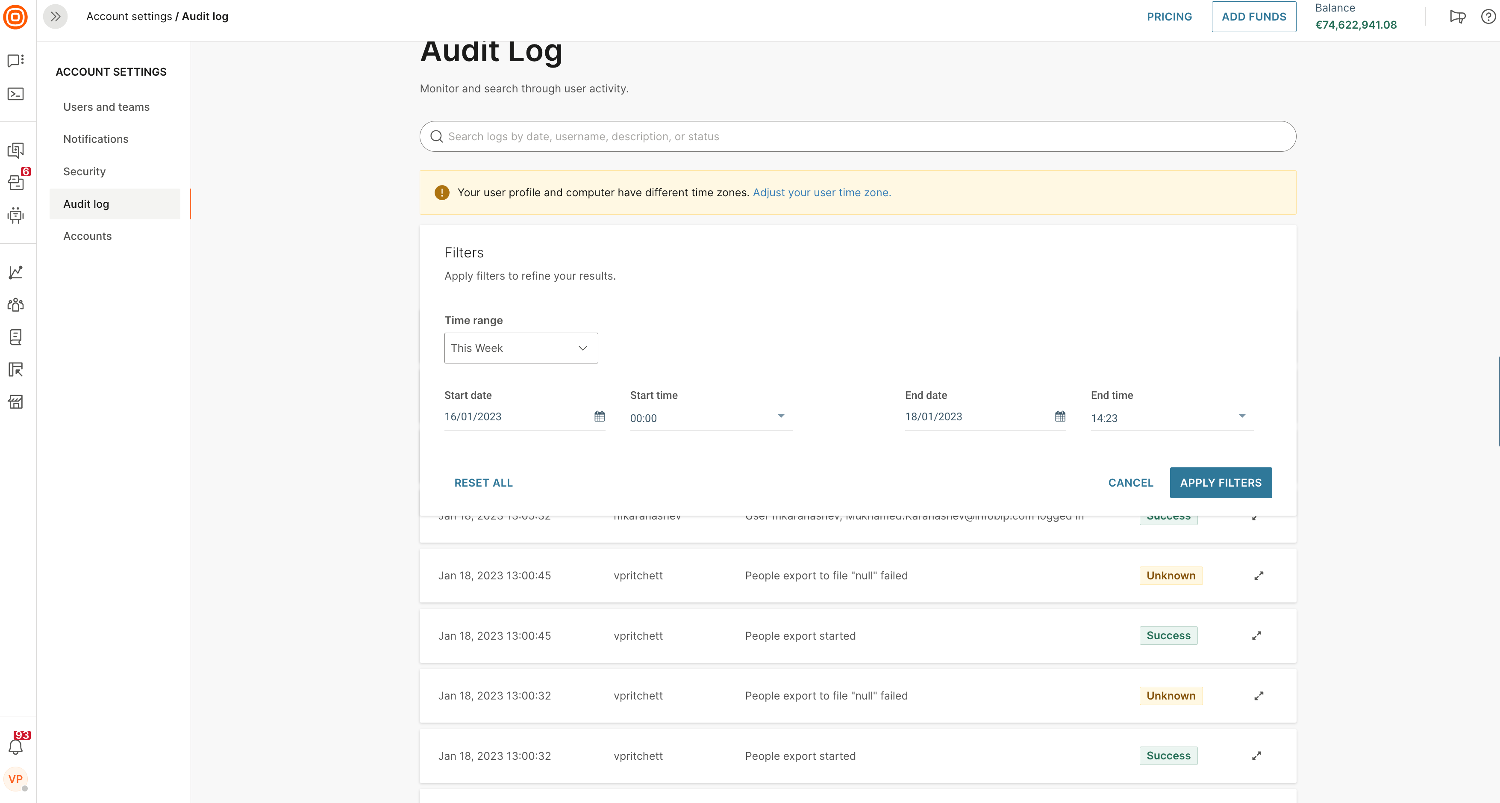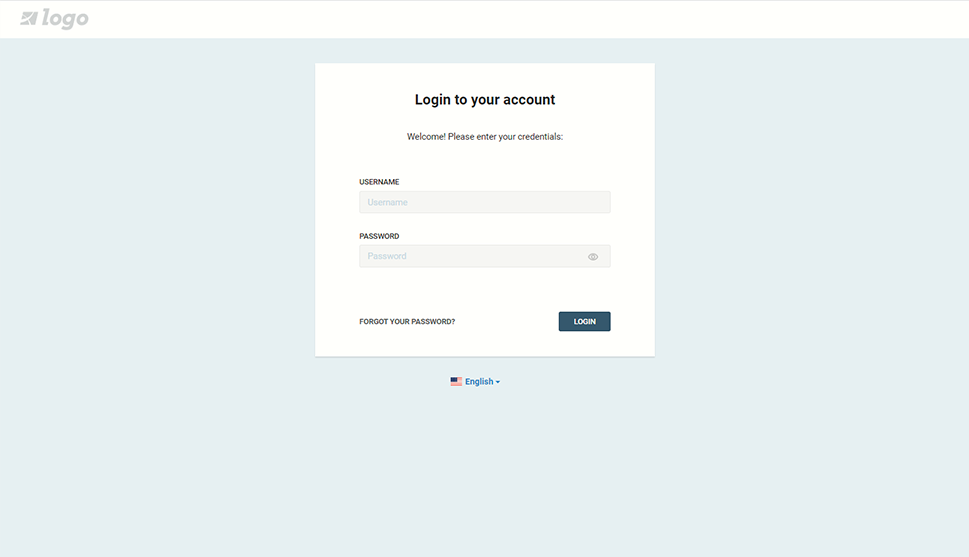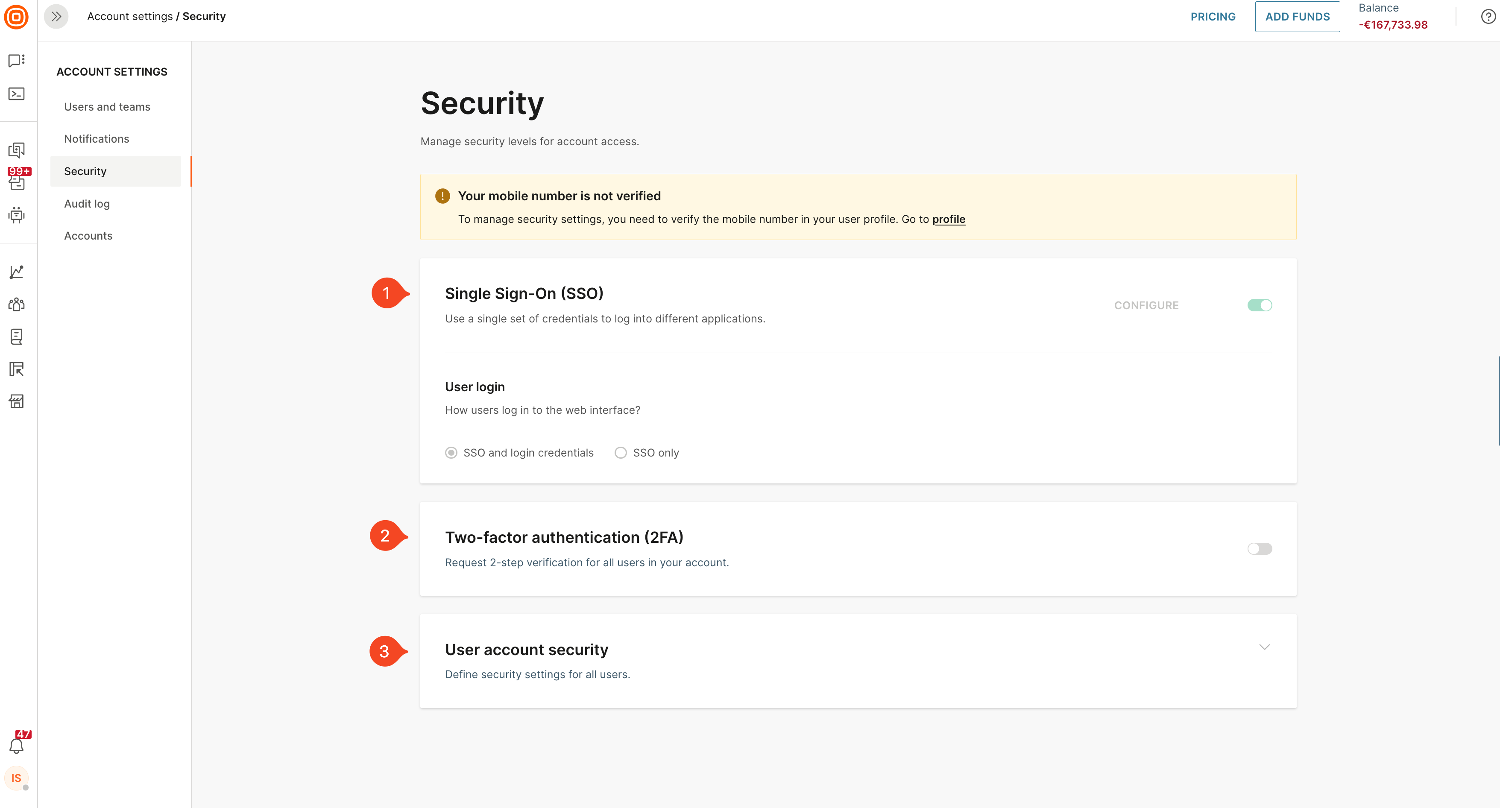Desde el registro de auditoría hasta las opciones de marca y las preferencias de seguridad, en Configuración de la cuenta encontrará la información que le ayudará a elegir las opciones que mejor se adapten a sus necesidades.
Registro de auditoría
El registro de auditoría muestra un historial completo de las actividades del usuario en la interfaz web de Mmasivo y permite una resolución de problemas más rápida. Este estándar de la industria resulta útil cuando necesita solucionar un problema o investigar un evento. Los eventos se agrupan por Cuenta , Nombre de usuario , Dirección IP y Descripción , y se filtran por rango (últimos 15 minutos, hoy, ayer, esta semana y la semana pasada) o por fecha y hora específicas.
Estos son algunos de los beneficios del Registro de auditoría:
- Transparencia total sobre lo que ha sucedido en la cuenta y cuándo.
- La base para un enfoque aún más proactivo ante las anomalías relacionadas con las acciones en su cuenta, con el objetivo de prevenir cualquier intento de piratería
- Realice auditorías de eventos por su cuenta, sin tener que comunicarse con el Soporte de Mmasivo.
NOTA
Esta función está disponible para todos los usuarios con el rol de Administrador de cuentas.
Eventos del registro de auditoría
Artículo
|
Acción
|
Descripción del evento
|
2FA
|
Permitir
|
Autenticación de dos factores habilitada para todos los usuarios. Error al habilitar la autenticación de dos factores.
|
Desactivar
|
Autenticación de dos factores habilitada para todos los usuarios. Error al deshabilitar la autenticación de dos factores.
|
|
Actualizar
|
Se actualizó la configuración de autenticación de dos factores. Error al actualizar la configuración de autenticación de dos factores.
|
|
Cuenta
|
Actualizar
|
Opciones de inicio de sesión de cuenta actualizadas/falladas. Opciones de seguridad de la cuenta actualizadas/falladas. El idioma se cambió correctamente/falló. Nombre de host establecido/fallado. Esquema de color establecido/fallido. Logotipo actualizado/fallido. |
Respuestas/Chatbot
|
Activar
|
Chatbot activado.
|
Desactivar
|
Chatbot desactivado por el usuario, Detalles: Las sesiones expiraron después del período de gracia. Chatbot desactivado por usuario, Detalles: Sesiones finalizadas por desactivación del bot. Chatbot desactivado por el sistema. Detalles: sesiones finalizadas debido a un cambio en la política de gestión de datos. Chatbot desactivado por el sistema, Detalles: Sesiones terminadas debido a un plan de precios descontinuado. Chatbot desactivado por el sistema, Detalles: Sesiones finalizadas debido a un canal deshabilitado. Chatbot desactivado por el sistema, Detalles: Sesiones terminadas debido a la desactivación de la cuenta. Chatbot desactivado por el sistema, Detalles: Sesiones finalizadas debido a una prueba gratuita vencida. Chatbot desactivado por el sistema, Detalles: Sesiones finalizadas debido a que no se cargaron las sesiones. |
|
Crear
|
Chatbot creado por el usuario. Chatbot creado por el usuario, Detalles: Creado a partir de la plantilla XYZ. |
|
Borrar
|
Chatbot eliminado por el usuario. Chatbot eliminado debido a la política de gestión de datos. Chatbot eliminado debido a la importación cancelada. |
|
Importar
|
Chatbot importado por usuario.
|
|
Duplicar
|
Chatbot duplicado por usuario, Detalles: Duplicado del chatbot XYZ.
|
|
Clave API
|
Crear / Generar
|
Clave API generada (nombre, válida desde)/generación fallida.
|
Actualizar
|
Clave API actualizada (nombre, vencimiento).
|
|
Pago automático
|
Activación
|
Los pagos automáticos cambiaron (saldo mínimo, moneda).
|
Cambiar
|
Los pagos automáticos cambiaron (saldo mínimo, moneda). Pagos automáticos desactivados. |
|
Exitoso
|
Pago automático completado.
|
|
Fracasado
|
El pago automático falló.
|
|
Dirección de Envio
|
Exitoso
|
Dirección de facturación modificada (nombre, dirección de facturación completa).
|
Lista de bloqueos
|
Importar
|
Importó una lista de bloqueo de un archivo completo.
|
Agregar
|
Número/correo electrónico agregado a una lista de bloqueo.
|
|
Borrar
|
Número/correo electrónico eliminado de una lista de bloqueo.
|
|
Exportar
|
Exportación de la lista de bloqueo completada.
|
|
Campaña
|
Actualizar
|
Campaña actualizada.
|
Comunicación
|
Crear
|
Flujo creado/fallido. Transmisión creada/fallada. |
Lanzamiento
|
Flujo lanzado.
|
|
Borrar
|
Flujo eliminado/eliminación fallida.
|
|
Cancelar
|
Flujo cancelado/cancelación fallida. Transmisión cancelada/cancelación fallida. |
|
Finalizar
|
Flujo finalizado/finalización fallida. Transmisión finalizada/finalización fallida. |
|
Duplicar
|
Flujo duplicado. Transmisión duplicada. |
|
Actualizar
|
Flujo actualizado. Transmisión actualizada. |
|
Crear versión
|
Versión de flujo creada.
|
|
Eliminar versión
|
Versión de flujo eliminada.
|
|
Versión de lanzamiento
|
Lanzada la versión Flow.
|
|
Detener versión
|
La versión de flujo se detuvo.
|
|
Cronograma
|
Versión de flujo programada.
|
|
Cambiar
|
El nombre del flujo cambió. El nombre de la transmisión cambió. |
|
Compañía
|
Agregar
|
Añadió la empresa.
|
Borrar
|
Empresa eliminada.
|
|
Campo personalizado
|
Agregar
|
Campo personalizado agregado.
|
Borrar
|
Campo personalizado eliminado.
|
|
Dominio
|
Crear
|
Dominio creado por el usuario.
|
Borrar
|
Dominio eliminado por el usuario.
|
|
Exportar configuración
|
Actualizar
|
Configuración de exportación creada.
|
Crear
|
Configuración de exportación creada.
|
|
Borrar
|
Configuración de exportación eliminada.
|
|
Formularios
|
Crear
|
Formularios creados.
|
Descargar
|
Formularios descargados.
|
|
Duplicar
|
Formularios duplicados.
|
|
Actualizar
|
Formularios actualizados.
|
|
Palabra clave
|
Crear
|
Palabra clave creada en un número de móvil.
|
Borrar
|
Palabra clave eliminada en un número de móvil.
|
|
Cambiar
|
Palabra clave cambiada en un número de móvil.
|
|
Aplicación movil
|
Crear
|
Se ha creado la aplicación móvil.
|
Borrar
|
La aplicación móvil ha sido eliminada.
|
|
Actualizar
|
La aplicación móvil ha sido actualizada.
|
|
Aplicación de demostración móvil
|
Invitar a la aplicación de demostración móvil
|
Se ha compartido la aplicación de demostración móvil.
|
Crear
|
Se ha creado la aplicación de demostración móvil.
|
|
Número
|
Comprar
|
Número comprado.
|
Borrar
|
Número eliminado.
|
|
Pago único
|
Exitoso
|
Pago completado exitosamente (moneda).
|
Fracasado
|
Error en el pago (moneda).
|
|
Contraseña
|
Restaurar
|
Restablecer la contraseña olvidada enviada por correo electrónico. Error al restablecer la contraseña olvidada al enviar el correo electrónico. |
Actualizado
|
Contraseña actualiza.
|
|
Actualizar
|
Contraseña del usuario restaurada. La contraseña del usuario falló.
|
|
Persona
|
Importar
|
La importación de personas desde CSV se completó o falló (nombre del archivo).
|
Unir
|
La gente se fusionó.
|
|
Exportar
|
Personas exportadas al CSV completado (nombre de archivo). Las personas exportadas al CSV fallaron (nombre de archivo). |
|
Precio
|
Actualizar
|
Precio actualizado.
|
Informe
|
Pedido
|
Informe solicitado. La solicitud de informe falló.
|
Crear
|
Informe generado (nombre/tipo de informe). Error al generar el informe (nombre/tipo). |
|
Descargar
|
Informe descargado. Error al descargar el informe.
|
|
Borrar
|
Informe eliminado. Error al eliminar el informe.
|
|
Buscar
|
Exportar
|
Exportación de registros a archivo completada. Error al exportar los registros al archivo.
|
Segmento
|
Crear
|
Segmento creado.
|
Borrar
|
Segmento eliminado.
|
|
Actualizar
|
Segmento actualizado.
|
|
Etiqueta
|
Crear
|
Etiqueta creada.
|
Borrar
|
Etiqueta eliminada.
|
|
Eliminar
|
Poco eliminado.
|
|
Actualizar
|
Etiqueta actualizada.
|
|
Asignar
|
Etiqueta asignada.
|
|
Equipo
|
Crear
|
Grupo creado. Error al crear el grupo.
|
Borrar
|
Grupo eliminado. Error al eliminar el grupo.
|
|
Actualizar
|
Grupo actualizado. Error en la actualización del grupo.
|
|
Plantilla
|
Crear
|
Plantilla de canal creada. Plantilla de flujo creada.
|
Duplicar
|
Plantilla de canal duplicada.
|
|
Borrar
|
Plantilla de canal eliminada.
|
|
URL
|
Enviado
|
Correo electrónico con contraseña enviada al usuario. Error al enviar el correo electrónico con la contraseña.
|
Usuario
|
Crear
|
Usuario creado. Error al crear usuario.
|
Actualizar
|
Usuario actualizado. La actualización del usuario falló.
|
|
Desactivar
|
Usuario deshabilitado. Error al deshabilitar al usuario.
|
|
Permitir
|
Usuario habilitado. Error al habilitar al usuario.
|
|
Actualizar
|
El usuario cambió la dirección de correo electrónico. Error al actualizar el cambio de dirección de correo electrónico. Número de móvil verificado para el usuario. Error en la verificación del número de móvil del usuario. |
|
Aceptar
|
Usuario aceptado.
|
|
Acceso
|
Usuario registrado (nombre, correo electrónico)
|
|
Cerrar sesión
|
Usuario desconectado (nombre, correo electrónico)
|
|
Cerrar
|
Usuario bloqueado. Error al bloquear el usuario.
|
|
desbloquear
|
Usuario desbloqueado. Falló el desbloqueo del usuario.
|
|
Verificar
|
Usuario verificado.
|
|
Sitio web
|
Crear
|
Sitio web creado.
|
Actualizar
|
Sitio web actualizado.
|
|
Borrar
|
Sitio web eliminado.
|
Configuración de marca
La configuración de marca es su camino hacia una cuenta personalizada, tanto por dentro como por fuera.
Para cambiar su configuración, navegue hasta su perfil de usuario y haga clic en Configuración → Cuentas → Personalizar .
Tienes dos opciones de personalización:
- Personaliza tu cuenta
- Personaliza la página de inicio de sesión
Para personalizar únicamente la cuenta, todo lo que necesita hacer es configurar el idioma, el tema y cargar un logotipo que se ajuste a su identidad visual corporativa. Asegúrese de que el logotipo que está cargando no tenga un tamaño superior a 150×150 px; de lo contrario, recibirá un error que indica que la imagen no se puede cargar.
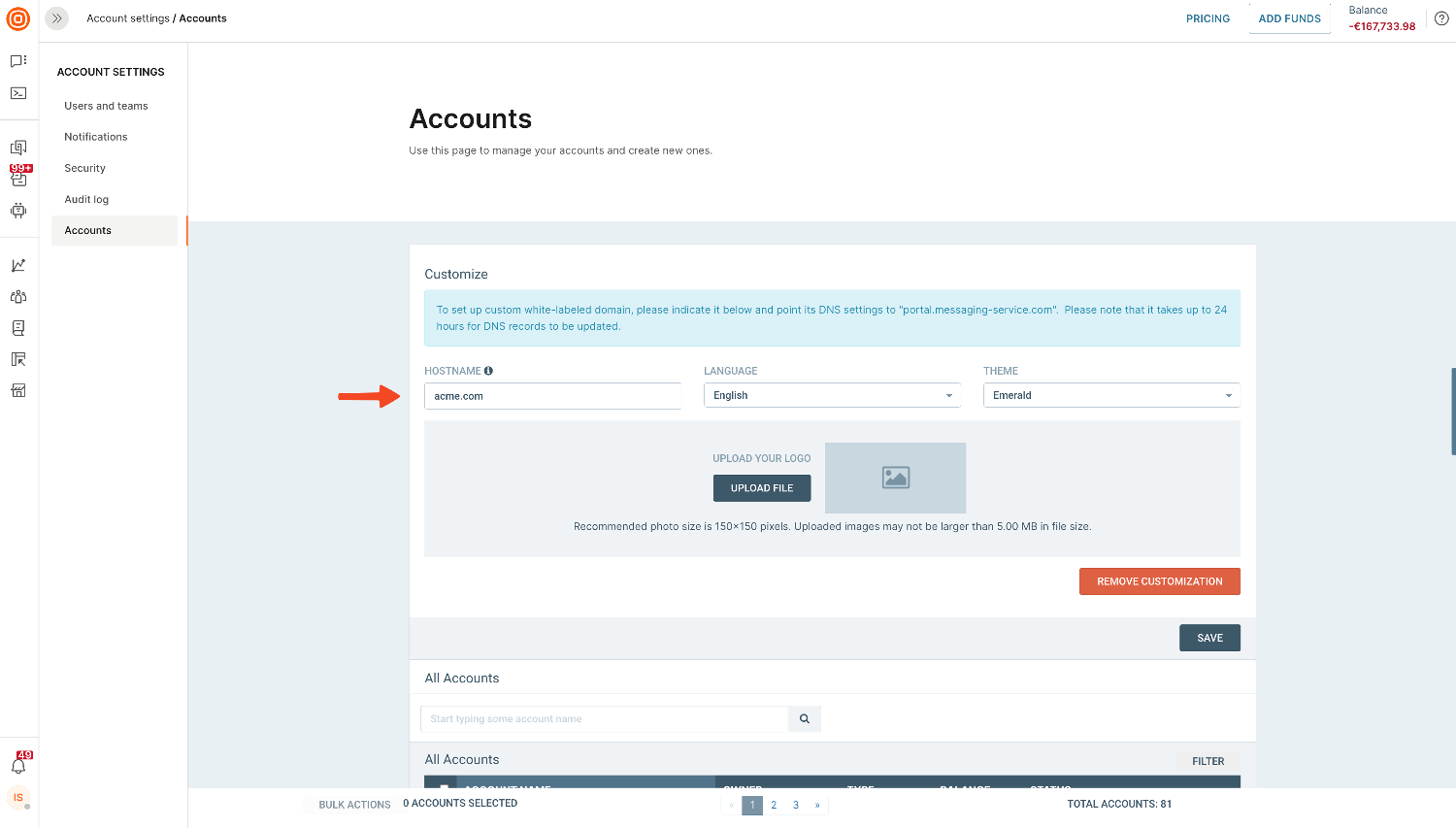
Para personalizar también la página de inicio de sesión, debe ingresar la URL del nombre de host y un logotipo. El nombre de host se utilizará como URL de interfaz web para su cuenta.
Su logotipo aparecerá en la página de inicio de sesión dondequiera que utilice la URL de la página de inicio de sesión personalizada.
Configuraciones de seguridad
¡Creemos que la seguridad debe ser la prioridad de todos! No hace falta decir que hemos pensado mucho en la configuración de seguridad.
La Configuración de seguridad se creó para administrar los niveles de seguridad para el acceso a la cuenta e incluye varias funciones.
Configurar el inicio de sesión único (SSO)
El inicio de sesión único (SSO) es un proceso de autenticación en el que se puede utilizar un único conjunto de credenciales para iniciar sesión en diferentes aplicaciones. Mmasivo admite la integración SSO para cualquier proveedor de identidad basado en el protocolo SAML 2.0.
SAML 2.0, lanzado en 2005, sigue siendo el más utilizado en el espacio Enterprise SSO. Ahora, aquí hay una introducción rápida a cómo funciona y cómo se puede configurar en la interfaz web de Mmasivo.
SAML admite dos tipos diferentes de flujos:
– Aquellos iniciados por el Proveedor de Servicios
– Aquellos iniciados por el Proveedor de Identidad
En este artículo, cubrimos el flujo común iniciado por SP . Ese es el que usamos.
Permisos
En el lado del proveedor de identidad, solo los administradores del sistema pueden configurar los ajustes de SSO para su empresa.
En el lado de la interfaz web de Mmasivo, solo un usuario con un rol comercial de Administrador de cuentas puede definir y modificar la configuración de SSO.
Requisitos
Su Proveedor de Identidad debe estar basado en el protocolo SAML 2.0.
Todos los usuarios de una cuenta habilitada para SSO en la interfaz web deben autenticarse a través de un proveedor de identidad.
Cómo habilitar SSO
Antes de comenzar, es importante saber que la configuración de SSO es completamente autoservicio y no requiere que se generen datos adicionales por parte del proveedor de servicios, Mmasivo. Todo lo que necesita se le proporcionará durante el proceso de configuración de SSO.
Todos los proveedores de identidades tienen sus métodos únicos de configuración. Sin embargo, se necesita el siguiente conjunto mínimo de configuraciones para que el proveedor de identidad funcione con un proveedor de servicios (Mmasivo):
- Inicie sesión en la interfaz web de Mmasivo. En el menú de la izquierda, haga clic en el icono de avatar y vaya a Configuración de cuenta > Seguridad . En la sección Inicio de sesión único (SSO) , haga clic en Configurar . Se le redirigirá a la página de configuración de SSO.
- Complete los siguientes campos relacionados con su proveedor de identidad.
- Identificador de IdP : entidad del sistema o emisor que crea, mantiene y gestiona información de identidad para los principales.
- Certificado de firma de IdP : el certificado del proveedor de identidad utilizado para firmar la aserción SAML.
- URL de inicio de sesión único de IdP : punto final SAML 2.0 (HTTP) que representa la URL de inicio de sesión del proveedor de identidad.
- URL de cierre de sesión : la URL de su proveedor de identidad a la que se redirigirá a todos los usuarios después de cerrar sesión correctamente en el lado del proveedor de servicios. Los usuarios serán redirigidos a la URL de cierre de sesión especificada para finalizar la sesión en su proveedor de identidad.
- Configure los siguientes campos y utilícelos para la configuración de SSO en su proveedor de identidad:
- ID de entidad SP : URL u otro identificador proporcionado por el proveedor de servicios que lo identifica de forma única. Utilice esta URL para iniciar el proceso de inicio de sesión SSO y compártala con todos los usuarios de su cuenta.
- URL del consumidor de aserción de SP : URL a la que se redirigirá a un usuario después de una solicitud de autenticación exitosa. Utilice esta URL para configurar dónde el IdP envía aserciones SAML. La URL se genera aleatoriamente cuando ingresa el ID de entidad del SP.
- Crear usuarios automáticamente : cuando esta opción está activada, al acceder al ID de entidad del SP y durante el proceso de inicio de sesión, todos los usuarios que intenten acceder a esa URL (los que se autentican exitosamente en su proveedor de identidad) se crearán automáticamente en nuestro sistema con sus detalles básicos.
- Crear grupos automáticamente : cuando activa esta opción, al acceder al ID de entidad del SP y durante cada proceso de inicio de sesión de usuario, todos los grupos y membresías de usuarios se sincronizarán con su proveedor de identidad.
Si habilita la opción Crear grupos automáticamente y crea grupos a través de SSO y luego desactiva esta opción, estos grupos dejarán de ser SSO.
IMPORTANTE La opción Crear grupos automáticamente requiere una configuración adicional en su proveedor de identidad para funcionar correctamente.
- Configure el atributo Identificador de nombre (NameID) en su proveedor de identidad.
- Las opciones admitidas por nuestro proveedor de servicios son correo electrónico y UPN (nombre principal de usuario). El formato de identificador de nombre admitido es solo la dirección de correo electrónico. Además, cree una asignación de atributos personalizada para el NameID del correo electrónico o UPN en su proveedor de identidad, ya que este es un paso importante para asegurarse de que el inicio de sesión SSO funcione .
- Para habilitar el proceso de inicio de sesión, primero, elija si desea tener activada la opción Crear usuarios automáticamente para su cuenta o desea crear todos los usuarios manualmente. Al recibir una respuesta SAML exitosa de su proveedor de identidad, nuestro proveedor de servicios buscará la coincidencia exacta entre el NameID y la dirección de correo electrónico de todos los usuarios existentes en su cuenta. Si no se encuentra esa coincidencia, según la opción Crear usuarios automáticamente, el inicio de sesión fallará o se creará el nuevo usuario. Para ambas opciones, es importante verificar los usuarios existentes en su cuenta y cambiar sus direcciones de correo electrónico para que coincidan con su valor de NameID del proveedor de identidad.
- Opción A : crear usuarios automáticamente. Tan pronto como active la opción Crear usuarios automáticamente , al acceder al ID de entidad del SP y durante el proceso de inicio de sesión, todos los usuarios que intenten acceder a esa URL, es decir, que se hayan autenticado correctamente en su proveedor de identidad y el usuario existente. no encontrado, se creará automáticamente en nuestro sistema. Esos usuarios se crean en función de la información recibida en la respuesta SAML de su proveedor de identidad, y los usuarios tendrán su nombre de usuario y dirección de correo electrónico configurados. En caso de que desee agregar más detalles al usuario (por ejemplo, número, nombre, apellido, etc.), puede hacerlo manualmente a través de Configuración > Usuarios y equipos .
- Opción B : crear usuarios manualmente. En este caso, la opción Crear usuarios automáticamente está desactivada. Debe crear todos los usuarios con la dirección de correo electrónico exactamente igual al NameID que se envía en la respuesta SAML de su proveedor de identidad.
SSO usando SAML a través de la interfaz web
Para el proceso de inicio de sesión, siempre debe utilizar el ID de entidad SP , generado para usted, ya que representa una URL de acceso única a la interfaz web de Mmasivo, por ejemplo, «https://portal.Mmasivo.com/login/ «.
- Si la opción Crear usuarios automáticamente está activada, esto es lo que sucede cuando sus usuarios comienzan a conectarse a la interfaz web:
- Cuentas de usuario existentes : si no tienen la misma dirección de correo electrónico que el NameID que se recibe en la respuesta SAML de todos los usuarios que intentan iniciar sesión, se crearán como nuevos usuarios.
- Nuevas cuentas de usuario : tan pronto como sus usuarios accedan a un enlace dedicado para iniciar sesión en SSO, se crearán de nuestra parte, con los datos de identidad que se reciben en la respuesta SAML y su sesión se iniciará dentro de la interfaz web.
- Si la opción Crear usuarios automáticamente está desactivada:
- Cuentas de usuario existentes : si no tienen la misma dirección de correo electrónico que el NameID recibido en la respuesta SAML de todos los usuarios que intentan iniciar sesión, el proceso de inicio de sesión SSO fallará.
Cuando define su configuración de SSO y está lista, su proceso de inicio de sesión es siempre el mismo:
- Un usuario accede a su ID de entidad SP , es decir, una URL de acceso única, la plataforma Mmasivo luego lo redirige a su proveedor de identidad, para permitirle autenticarse e iniciar sesión en su empresa de origen, utilizando sus credenciales de dominio.
- Si el intento de inicio de sesión tiene éxito, el servicio de su empresa enviará los detalles de inicio de sesión a la plataforma Mmasivo mediante HTTP POST con la carga útil SAML en el cuerpo. Suele ser una carga útil XML codificada en Base64 que contiene detalles sobre un usuario que acaba de iniciar sesión.
- En ese momento, la plataforma Mmasivo tiene todos los detalles sobre el perfil del usuario guardados en la sesión y le permite a este usuario acceder a los productos y servicios de Mmasivo. Luego se completa el proceso de inicio de sesión y los detalles del usuario están disponibles en su sesión.
Ampliar la respuesta SAML en su proveedor de identidad
Mmasivo brinda soporte limitado para requisitos de SSO adicionales, ya que otros escenarios de autenticación presentan un riesgo potencial de seguridad para las empresas.
Los clientes de Mmasivo pueden extender la respuesta SAML enviada desde su proveedor de identidad a la interfaz web para contener un atributo adicional, como valores de membresía de grupo del proveedor de identidad. Algunos de los proveedores de identidad (por ejemplo, MS Active Directory) permiten la definición de reglas de asignación de atributos , basadas en la pertenencia al grupo. Al definir estos atributos extendidos, nuestros clientes pueden proporcionarnos una lista de grupos además de las propiedades del usuario en la respuesta SAML.
Si desea configurar el nombre y apellido para los usuarios con la opción Crear usuarios automáticamente , debe ampliar la respuesta SAML, que se envía desde su proveedor de identidad, con las siguientes declaraciones de atributos:
- Atributo de nombre con nombre de reclamo «http://schemas.xmlsoap.org/ws/2005/05/identity/claims/givenname»
-
Atributo de apellido con nombre de reclamo «http://schemas.xmlsoap.org/ws/2005/05/identity/claims/surname»
NOTA
De forma predeterminada, el correo electrónico del usuario será el mismo que el identificador de nombre (NameID).
Si desea especificar un correo electrónico diferente al identificador de nombre (NameID), debe incluir el reclamo del atributo de correo electrónico »http://schemas.xmlsoap.org/ws/2005/05/identity/claims/emailaddress» en la respuesta SAML.
Si desea que la información de Membresía del grupo se envíe dentro de la solicitud SAML, debe realizar lo siguiente:
- Amplíe la respuesta SAML, que se envía desde su proveedor de identidad, con una nueva declaración de atributo que enumera todas las membresías de grupo de un usuario. Asegúrese de que el nombre del atributo de reclamo esté definido de la siguiente manera: «http://schemas.xmlsoap.org/claims/Group».
- Asegúrese de que los valores de membresía del grupo
SamAccountNamese reenvíen y contengan la identidad oNamecomo, ya que queremos asignar los nombres de los grupos, no otros identificadores de grupos como SID.
Esta reclamación de atributo adicional debería verse similar a la siguiente: